Festlegen einer E-Mail-Signatur auf Kindle Fire HDX
Das neueste Tablet von Amazon - Kindle Fire HDX - verfügt über einViele Verbesserungen gegenüber den ersten beiden Iterationen. E-Mail auf dem ersten Kindle Fire und dem Fire HD war weniger als herausragend. Es war langsam und klobig, aber auf dem Kindle Fire HDX hat es sich sehr verbessert. Wenn Sie vorhaben, Ihren HDX für Arbeit und Freizeit zu verwenden, möchten Sie E-Mail verwenden. Dazu gehört auch eine Signatur. Wie bei den meisten Telefonen und Tablets ist standardmäßig keine Signatur enthalten. Sie kennen den Standard "Gesendet vom iPhone" oder "Gesendet von Windows Phone".
Hier erfahren Sie, wie Sie eindeutige E-Mail-Signaturen für jedes Ihrer auf Ihrem Kindle Fire HDX eingerichteten E-Mail-Konten einrichten.
Erstellen Sie eine Kindle Fire HDX-E-Mail-Signatur
Zuerst gehe zu Einstellungen> Anwendungen> E-Mail-Kontakte, Kalender.

Tippen Sie anschließend auf das E-Mail-Konto, für das Sie eine Signatur erstellen möchten. Beachten Sie, dass Sie wie bei anderen Tablets und Smartphones mehrere unterschiedliche E-Mail-Adressen von verschiedenen Konten hinzufügen können.
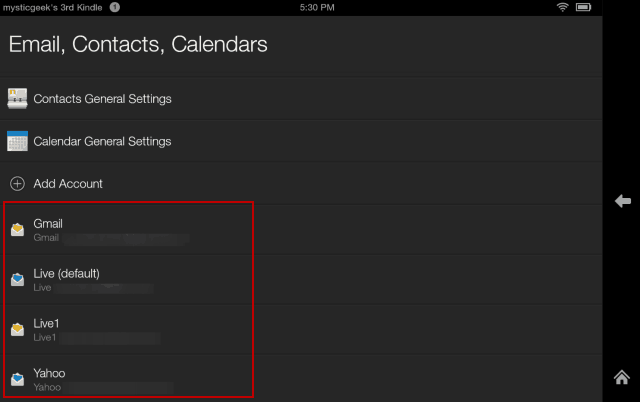
Als Nächstes werden verschiedene Optionen für dieses bestimmte Konto angezeigt. Scrollen Sie etwas nach unten und tippen Sie auf Signatur.
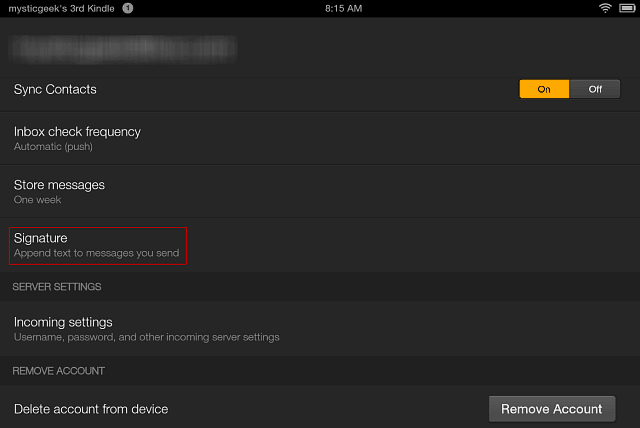
Die Bildschirmtastatur wird angezeigt, und Sie können eingeben, was Sie als Signatur verwenden möchten. Klicken Sie auf "OK", wenn Sie fertig sind.
Hinweis: Ich habe noch keine Möglichkeit zum Formatieren der Signatur gefunden, werde mich jedoch weiter damit befassen. Wenn Sie eine Möglichkeit gefunden haben, hinterlassen Sie unten einen Kommentar und teilen Sie uns dies mit.
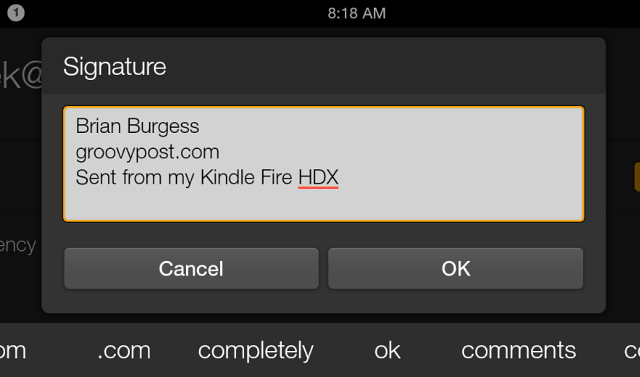
Das ist es! Wenn Sie jetzt eine E-Mail verfassen, wird Ihre Signatur unter dem Nachrichtentext angezeigt. Und wie auf dem iPhone oder iPad können Sie die Signatur für jedes Konto ändern.
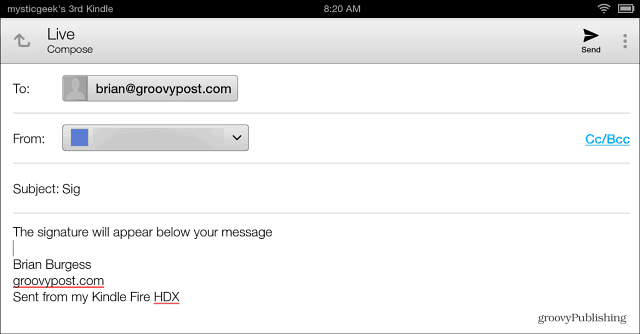
Erstellen Sie benutzerdefinierte E-Mail-Signaturen auf anderen Geräten
Wenn Sie also von E-Mail-Signaturen auf Mobilgeräten sprechen, sehen Sie sich hier an, wie Sie mit diesen Signaturen auf diesen Geräten umgehen können:
- iPhone, iPad und iPod touch
- Windows Phone
- Windows 8.1 Mail
Egal um welches Gerät es sich handelt, normalerweise kommt esmit einer benutzerdefinierten Vanity-Signatur, mit der die Benutzer wissen, von welchem Gerät aus Sie Ihre E-Mail gesendet haben. Es geht nur darum, die Einstellungen zu durchsuchen, sie zu finden und sie dann in etwas persönlicheres zu verwandeln.










Hinterlasse einen Kommentar